に行く Metform=> Settings=> Newsletter Integration=> Active Campaign=> APIを取得するにはGet APIをクリックしてください APIURL そして APIキー
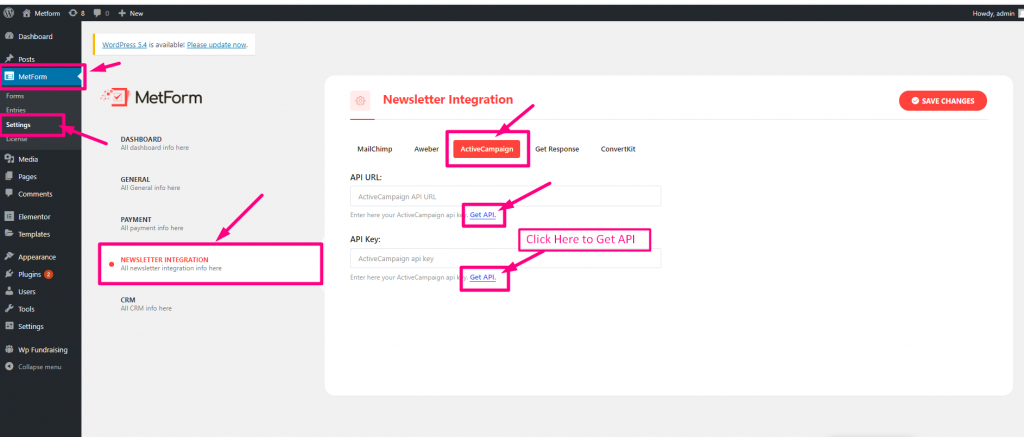
リダイレクトされます アクティブキャンペーンプラットフォーム.
作成する アクティブなキャンペーン アカウント でログインしてください メールアドレスとパスワード
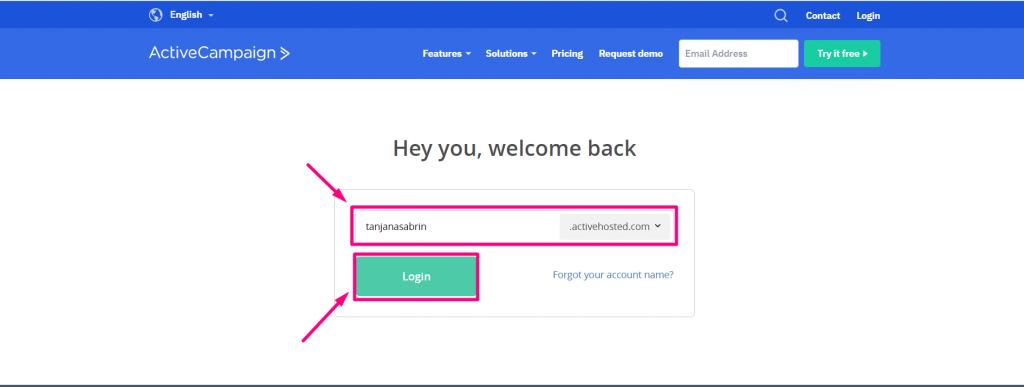
アクティブキャンペーンのオプションパネルから設定に移動します
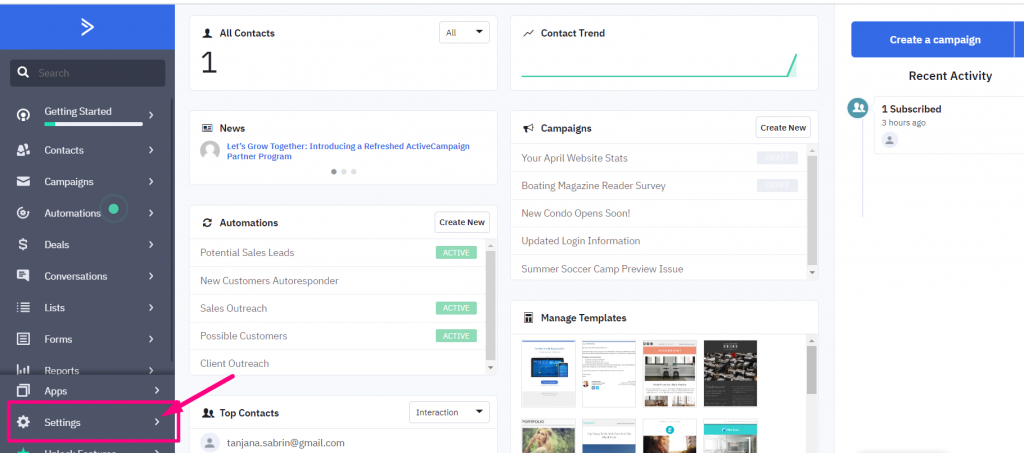
開発者をクリック=>コピー APIURL そして APIキー
保存する 次のステップ
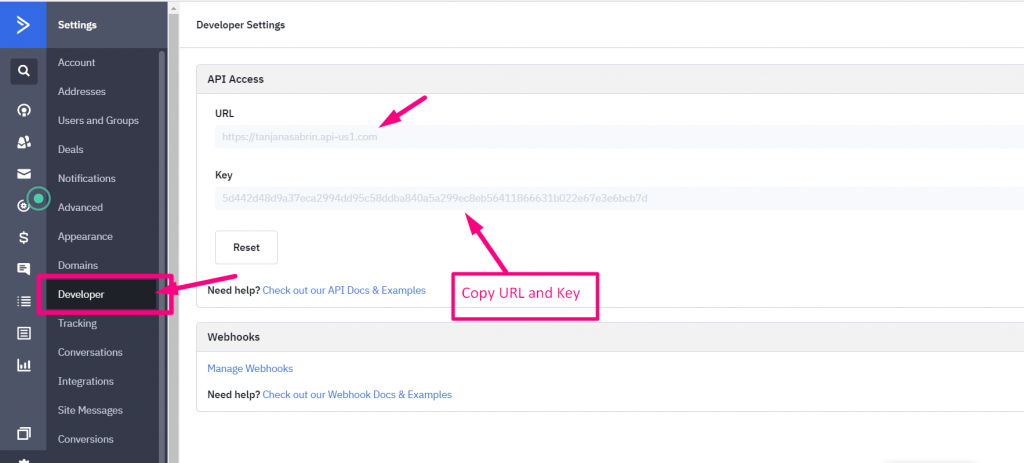
もう一度、 MetForm=> 設定=> ニュースレター統合=> アクティブキャンペーン
を貼り付けます API URLとAPIキーはこちら
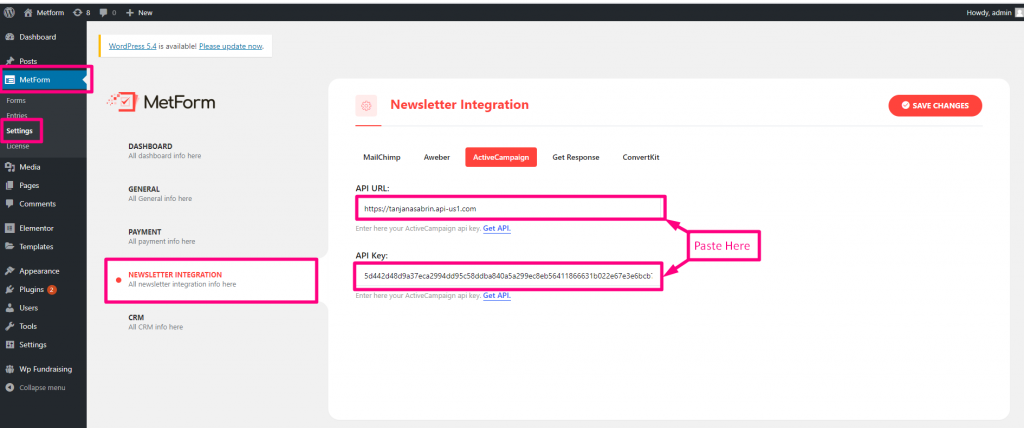
フォームを作成する
- 次の名前の 3 つのフィールドをドラッグ アンド ドロップするだけです。 名(リスト)、姓(リスト)、メールアドレス
- クリック アップデート
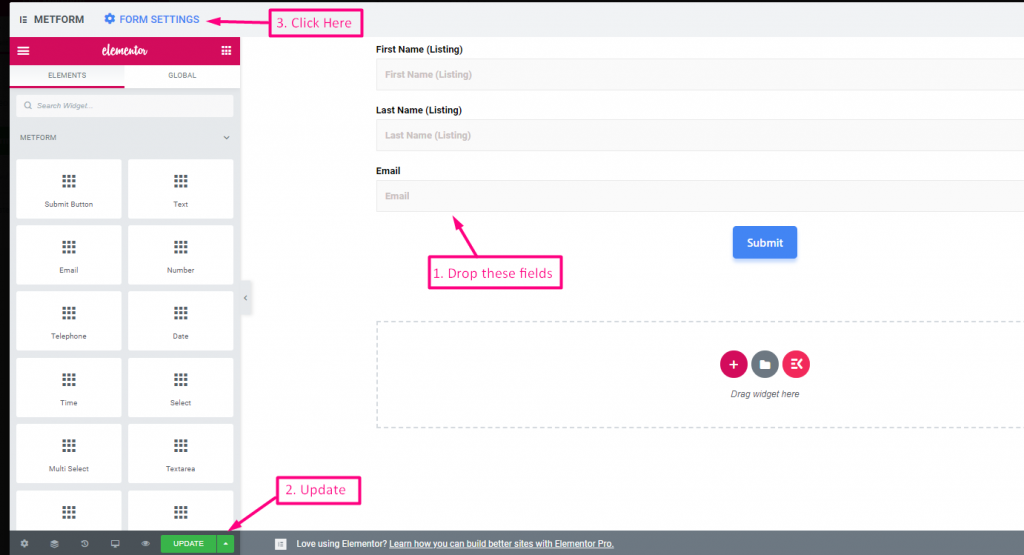
クリック フォーム設定=>統合

アクティブキャンペーンを有効にする
今あなたは見るでしょう 2つの選択肢 – アクティブキャンペーンリストID そして アクティブキャンペーンタグID
ヒット 更新ボタン 両方のオプションの下で ロードリスト

ヒット '変更内容を保存' ボタン
- 行く サイトへ=> Fill the Form and Click on 送信ボタン
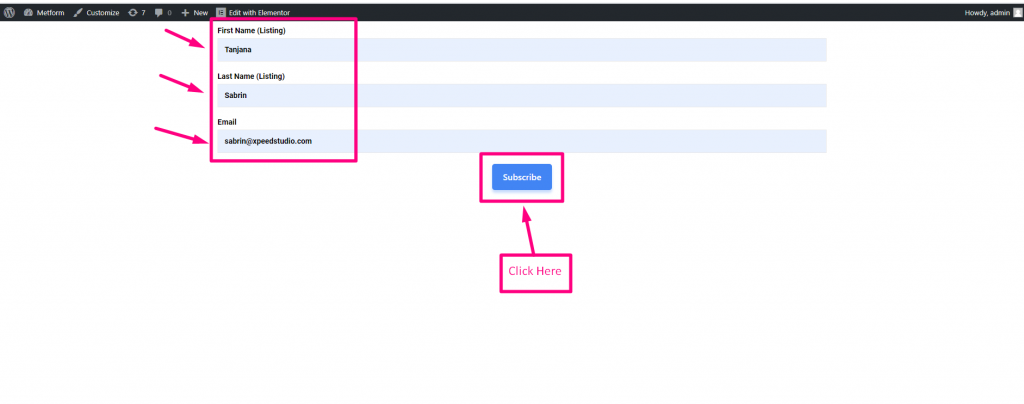
今すぐ アクティブなキャンペーン=> 連絡先=> 新しいものを見ることができます 購読者 ここに登場します
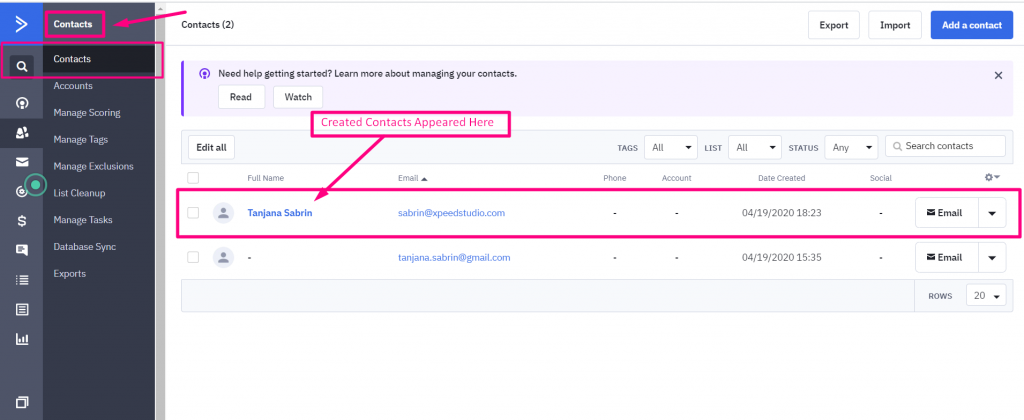
✅ Also, check how to create newsletter form in WordPress.




